iPad Air メール設定方法
on 2013年11月3日
iPad Airでメールを設定する方法をご紹介します。ここではグーグルのGmailを設定していますが、Yahoo!メールやマイクロソフトのメール、そのほかのメールも設定できます。
*以下の文章で出てくる「タップします」とは指で押すことです。
1. 「メール/連絡先/カレンダー」をタップします
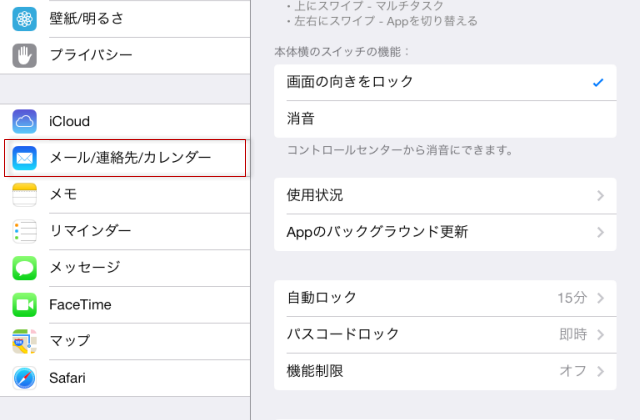
2. 「アカウントを追加」をタップします
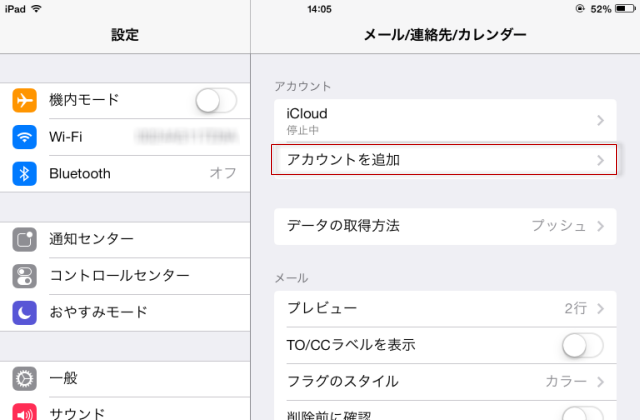
3. 「Google」をタップします
Gmailを設定する場合はGoogleをタップしますが、それ以外はそれぞれのメールサービス名を、ここに表示されていないメールサービスの場合は「その他」をタップします。
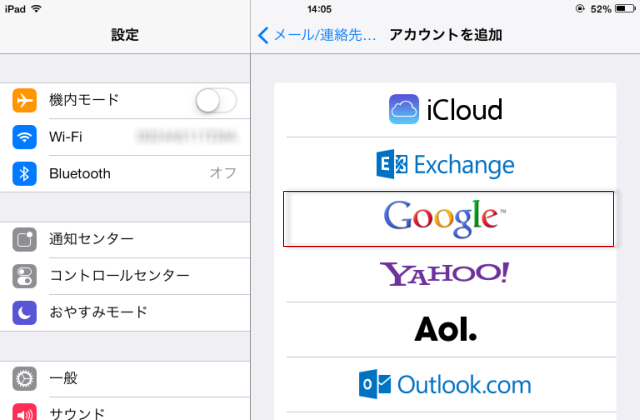
4. メール設定情報を入力します
名前(メールを受け取った相手に表示されるあなたの名前になります)、メールアドレス、パスワード、説明(iPad Airで表示されるメールアカウントの表示になります)を入力してください。
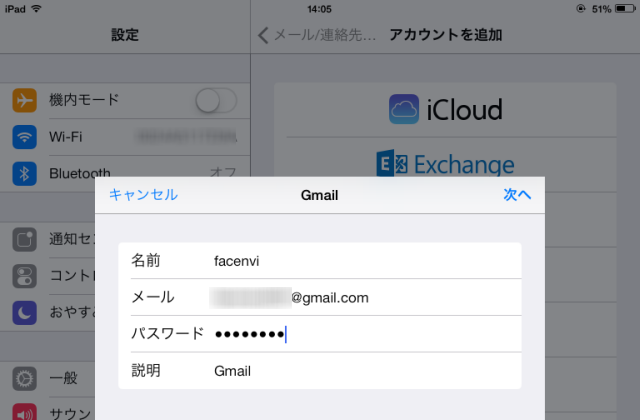
5. 「保存」をタップします
保存をタップすればメール設定は完了です。カレンダーやメモも有効にすることが出来ます。
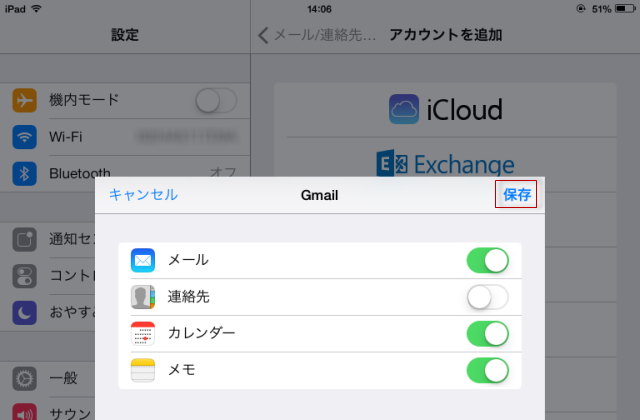
関連記事
- Macbookで音声入力をする方法 キーボード入力より早い!
- iPhoneのバッテリーの消耗状況をチェックするアプリ
- AirPodsは買いなのでしょうか
- iPhone7 SIM解除できるか確認する方法
- iPhone スイカは置くだけのICカードチャージ機を使えるのか
